Kysymys
Ongelma: Kuinka poistaa "Laitteesi on uhattuna" -ponnahdusikkuna?
Hei kaverit. Parin viime päivän ajan Windows Defender näyttää jatkuvasti ilmoitusta, jossa lukee "Laitteesi on uhattuna". Siinä lukee, että virustorjunta on otettava käyttöön. OK, joten avasin Windows Defenderin ja tarkistin kahdesti, että virustorjunta on päällä. Tein myös tarkistuksen, mutta uhkauksia ei löytynyt. Niin sotkuinen… Mitä minun pitäisi tehdä?
Ratkaistu vastaus
Kyberrikolliset alkoivat levittää uudenlaista teknistä tukihuijausta,[1] johon tällä hetkellä viitataan "Laitteesi on uhattuna" -varoituksella. Kuten muutkin huijaukset, tämäkin näkyy verkkoselaimessa ja ilmoittaa vakoilu-/riskiohjelmatartunnasta.
Verrattuna Windowsin tukihälytys, Windows on havainnut haitallisen viruksen, Google Chromen vakava virhe ja muut huijaukset, "Laitteesi on uhattuna" -huijaus poikkeaa muista, koska se jäljittelee Windows Defenderin käyttöliittymää. Ihmiset näkevät ikkunan, joka on identtinen Windows Defender Security Centerin kanssa, jossa näkyy virusten ja uhkien suojausominaisuus[2] liikuntarajoitteinen.
Selainikkunan oikealla puolella "Laitteesi on uhattuna" -ponnahdusikkunassa on väärennetty toimintakeskus, joka kehottaa ottamaan virussuojauksen päälle ja kutsumaan teknistä etätukea järjestelmän vaurioitumisen ja tietojen estämiseksi tappio.
"Laitteesi on uhattuna" -huijaus ei ole haitallinen, joten kun näet sen, sulje selaimesi ikkuna ja tarkista järjestelmä haittaohjelmien varalta. Yleensä teknisen tuen huijaushälytykset johtuvat mainosohjelmatartunnasta, joka voidaan asentaa tietokoneellesi yhdessä ilmaisen ohjelman, kuten lataushallinnan tai PDF-muuntimen, kanssa.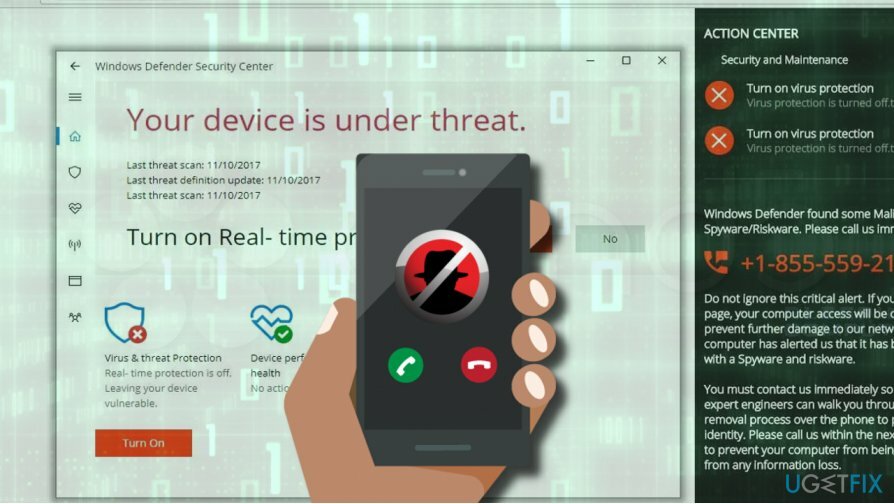
"Laitteesi on uhattuna" on kuitenkin melko harhaanjohtava, koska sen kehittäjät onnistuivat luomaan erittäin realistisen ja ammattimaisen. Ihmiset, joita huijattiin kutsumaan oletettuja teknikoita, kertoivat, että tämä huijaus on omistettu hämärän järjestelmän optimoijan levittämiseen.[3] Jälkimmäinen jäljittelee aitojen optimointityökalujen suorituskykyä, mutta olemassa olevien PC-ongelmien ilmoittamisen sijaan ne tarjoavat luettelon väärennetyistä ongelmista, jotka kaikki ovat ennalta määrättyjä ja väärennettyjä. Tällä tavalla kolmannen osapuolen optimointiohjelmien kehittäjät pyrkivät myymään ohjelmiensa lisenssejä. Älä lankea tähän temppuun, koska et tarvitse hyödytöntä optimoijaa.
Jos uskot, että tällaisesta työkalusta olisi sinulle hyötyä, suosittelemme sen asentamista ReimageMac-pesukone X9. Se on hyvämaineinen optimointityökalu, jonka avulla voit poistaa "Laitteesi on uhattuna" -huijauksen ja korjaa muut ongelmat, kuten rekisterivirheet, välimuistissa olevat väliaikaiset tiedostot, vioittuneet järjestelmätiedostot ja samanlainen.
Siitä huolimatta "Laitteesi on uhattuna" -virhe voidaan korjata manuaalisesti. Jos päätät poistaa tämän haittaohjelman manuaalisesti, voit käyttää alla olevaa poisto-opastusta.
"Laitteesi on uhattuna" -huijauksen poisto
Jotta voit poistaa nämä tiedostot, sinun on ostettava lisensoitu versio Reimage Reimage poista ohjelmisto.
- Sulje verkkoselaimen ikkuna. Jos et voi tehdä sitä tavallisella tavalla, paina Ctrl + Alt + Delete ja auki Windowsin Tehtävienhallinta.
- Etsi verkkoselaimesi prosessi, napsauta sitä ja valitse Lopeta tehtävä.
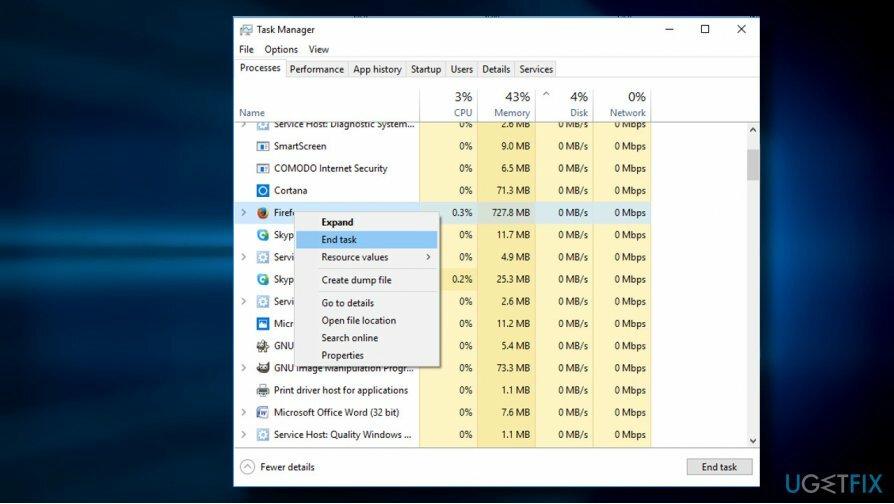
Nyt sinulla on vaihtoehtoja - joko poista "Laitteesi on uhattuna" -mainosohjelma automaattisesti käyttämällä ReimageMac-pesukone X9 tai muu ammattimainen haittaohjelmien torjunta tai poista haittaohjelma manuaalisesti. Jos pidät jälkimmäisistä menetelmistä, suorita seuraavat vaiheet:
- Lehdistö Windows-näppäin + I ja auki Sovellukset -osio. (Windows 10)
- Aiemmissa Windows-versioissa sinun tulee navigoida kohtaan Ohjauspaneeli -> Ohjelmat ja ominaisuudet.
- Tarkista asennettujen ohjelmien luettelo huolellisesti. Poista tuntemattomat ohjelmat tai ohjelmat, joita et ole asentanut tarkoituksella.
- Napsauta ei-toivottua ohjelmaa ja valitse Poista asennus.
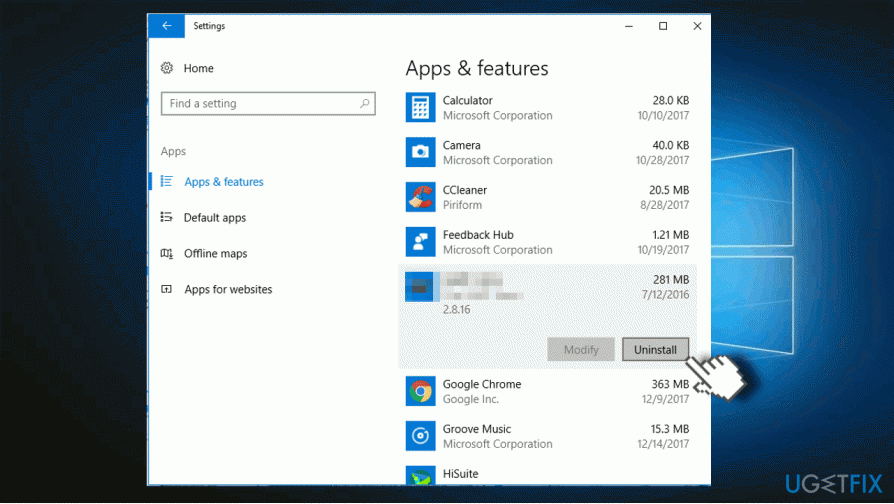
- Avaa sitten verkkoselain (älä palauta viimeistä selausistuntoa) ja palauta sen oletusasetukset. HUOMAA: verkkoselaimen oletusasetukset on palautettava riippumatta siitä, poistitko haittaohjelman automaattisesti vai manuaalisesti. Muuten haitalliset selainlaajennukset voivat painaa "Laitteesi on uhattuna" -varoitusta selatessasi.
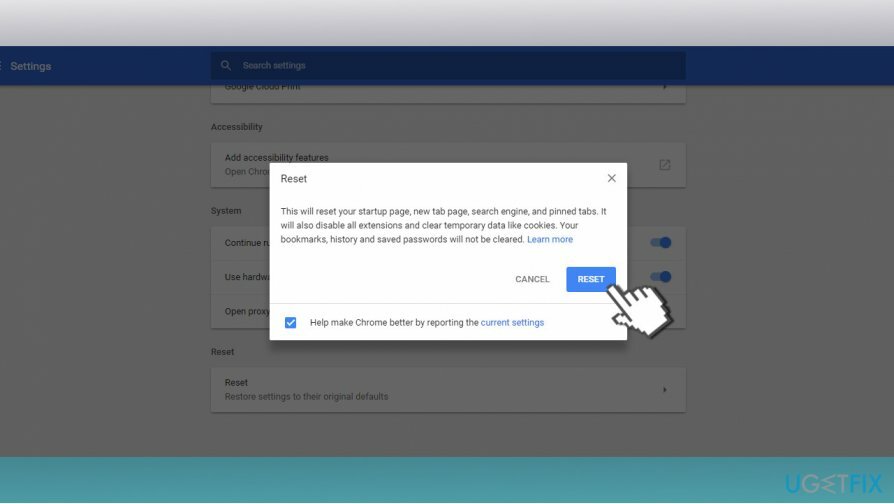
Kuinka nollata Microsoft Edge?
Kuinka nollata Google Chrome?
Kuinka nollata Mozilla Firefox?
Kuinka nollata Internet Explorer?
Päästä eroon ohjelmista yhdellä napsautuksella
Voit poistaa tämän ohjelman ugetfix.com-asiantuntijoiden sinulle esittämän vaiheittaisen oppaan avulla. Ajan säästämiseksi olemme valinneet myös työkalut, jotka auttavat sinua suorittamaan tämän tehtävän automaattisesti. Jos sinulla on kiire tai jos sinusta tuntuu, että sinulla ei ole tarpeeksi kokemusta ohjelman poistamiseen itse, voit käyttää näitä ratkaisuja:
Tarjous
tee se nyt!
ladatapoistoohjelmistoOnnellisuus
Takuu
tee se nyt!
ladatapoistoohjelmistoOnnellisuus
Takuu
Jos ohjelman poistaminen Reimagen avulla epäonnistui, kerro ongelmistasi tukitiimillemme. Varmista, että annat mahdollisimman paljon tietoja. Ole hyvä ja kerro meille kaikki tiedot, jotka mielestäsi meidän pitäisi tietää ongelmastasi.
Tämä patentoitu korjausprosessi käyttää 25 miljoonan komponentin tietokantaa, jotka voivat korvata käyttäjän tietokoneelta vaurioituneen tai puuttuvan tiedoston.
Vioittuneen järjestelmän korjaamiseksi sinun on ostettava lisensoitu versio Reimage haittaohjelmien poistotyökalu.

Käytä maantieteellisesti rajoitettua videosisältöä VPN: n avulla
Yksityinen Internet-yhteys on VPN, joka voi estää Internet-palveluntarjoajasi hallitus, ja kolmannet osapuolet eivät voi seurata verkkoasi ja voit pysyä täysin nimettömänä. Ohjelmisto tarjoaa omistettuja palvelimia torrentia ja suoratoistoa varten, mikä varmistaa optimaalisen suorituskyvyn eikä hidasta sinua. Voit myös ohittaa maantieteelliset rajoitukset ja tarkastella palveluita, kuten Netflix, BBC, Disney+ ja muita suosittuja suoratoistopalveluita ilman rajoituksia, riippumatta siitä, missä olet.
Älä maksa kiristysohjelmien tekijöille – käytä vaihtoehtoisia tietojen palautusvaihtoehtoja
Haittaohjelmahyökkäykset, erityisesti kiristysohjelmat, ovat ylivoimaisesti suurin vaara kuvillesi, videoillesi, työ- tai koulutiedostoillesi. Koska kyberrikolliset käyttävät vankkaa salausalgoritmia tietojen lukitsemiseen, sitä ei voi enää käyttää ennen kuin bitcoinin lunnaat on maksettu. Sen sijaan, että maksaisit hakkereille, sinun tulee ensin yrittää käyttää vaihtoehtoa elpyminen menetelmiä, jotka voivat auttaa sinua palauttamaan ainakin osan kadonneista tiedoista. Muuten voit menettää myös rahasi tiedostoineen. Yksi parhaista työkaluista, joka voi palauttaa ainakin osan salatuista tiedostoista - Data Recovery Pro.